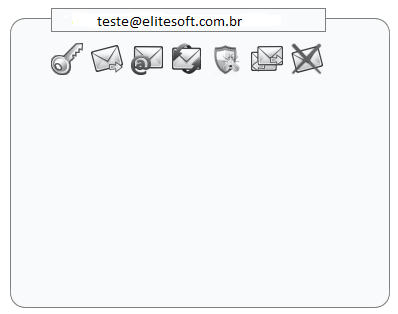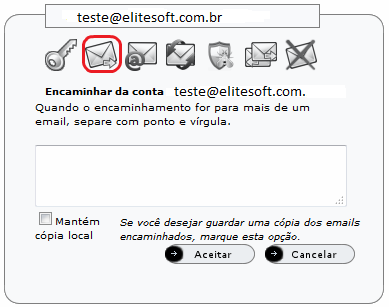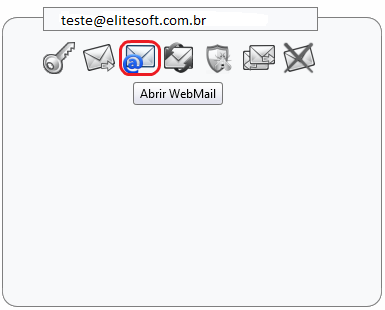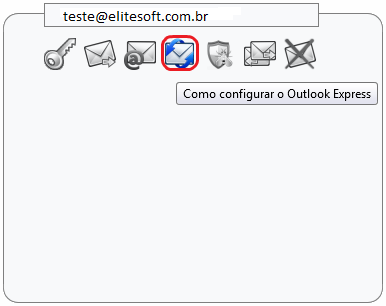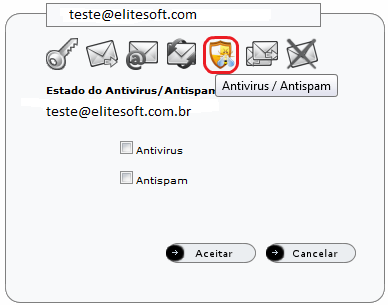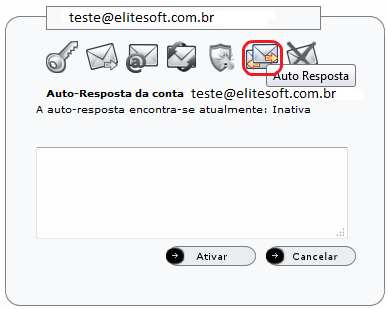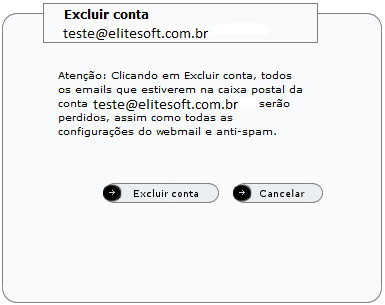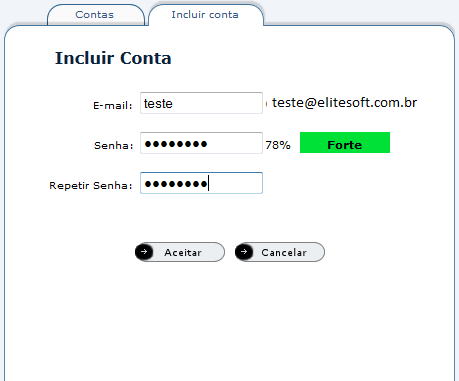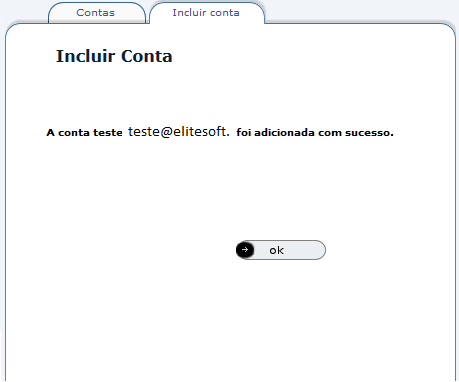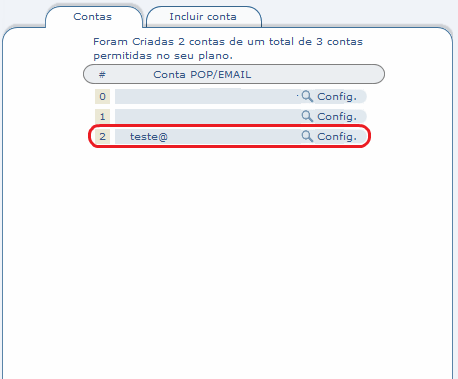Mudanças entre as edições de "Modulo Web - Painel - Gerenciador de Email"
(→Auto Resposta) |
(→Como configurar Outlook Express) |
||
| Linha 40: | Linha 40: | ||
===== Como configurar Outlook Express ===== | ===== Como configurar Outlook Express ===== | ||
| + | |||
| + | * Apenas um tutorial para que possa ser Configurado o Outlook de forma fácil e rápida. | ||
[[Arquivo:ConfigContaEmailOutlook.png]] | [[Arquivo:ConfigContaEmailOutlook.png]] | ||
Edição das 16h58min de 19 de março de 2013
« Voltar ao Painel de Controle
 Gerenciador de Email
|
|---|
1) No módulo "Gerenciador de E-mail" é possível configurar, incluir ou excluir mais contas.
Mas para que este Módulo seja habilitado é preciso configurar no Integrator Desk em Painel de Configurações > Planos e Serviços > Domínios na Opção Permite Hospedagem de Domínio = "Sim".
Clique neste link para maiores detalhes: Item 3.2.7
Índice
1.1) Ao clicar alguma conta de e-mail o sistema abrirá a seguinte tela
- Nesta tela é possível fazer as seguintes operações:
Alterar Senha
Encaminhar E-mail
Abrir Webmail
Como configurar Outlook Express
- Apenas um tutorial para que possa ser Configurado o Outlook de forma fácil e rápida.
Antivirus/Antispam
- Maior segurança ao abrir os e-mails.
Auto Resposta
- Caso a opção esteja ativa, ao receber algum e-mail, o sistema irá emitir uma Auto-Resposta com o texto escrito no campo abaixo.
Excluir Conta
Ao clicar no botão "Excluir" o sistema irá abrir a seguinte tela para confirmação da exclusão da Conta.
2) Incluir Conta
Obs.: A quantidade de contas a serem incluídas, é definida também no Integrator Desk em Painel de Configurações > Planos e Serviços > Domínios na Opção: "Quantidade de E-mails".
- Inclua o nome da Conta e senha, clique no botão "Aceitar" e o e-mail será criado com sucesso.
- Conta Criada.